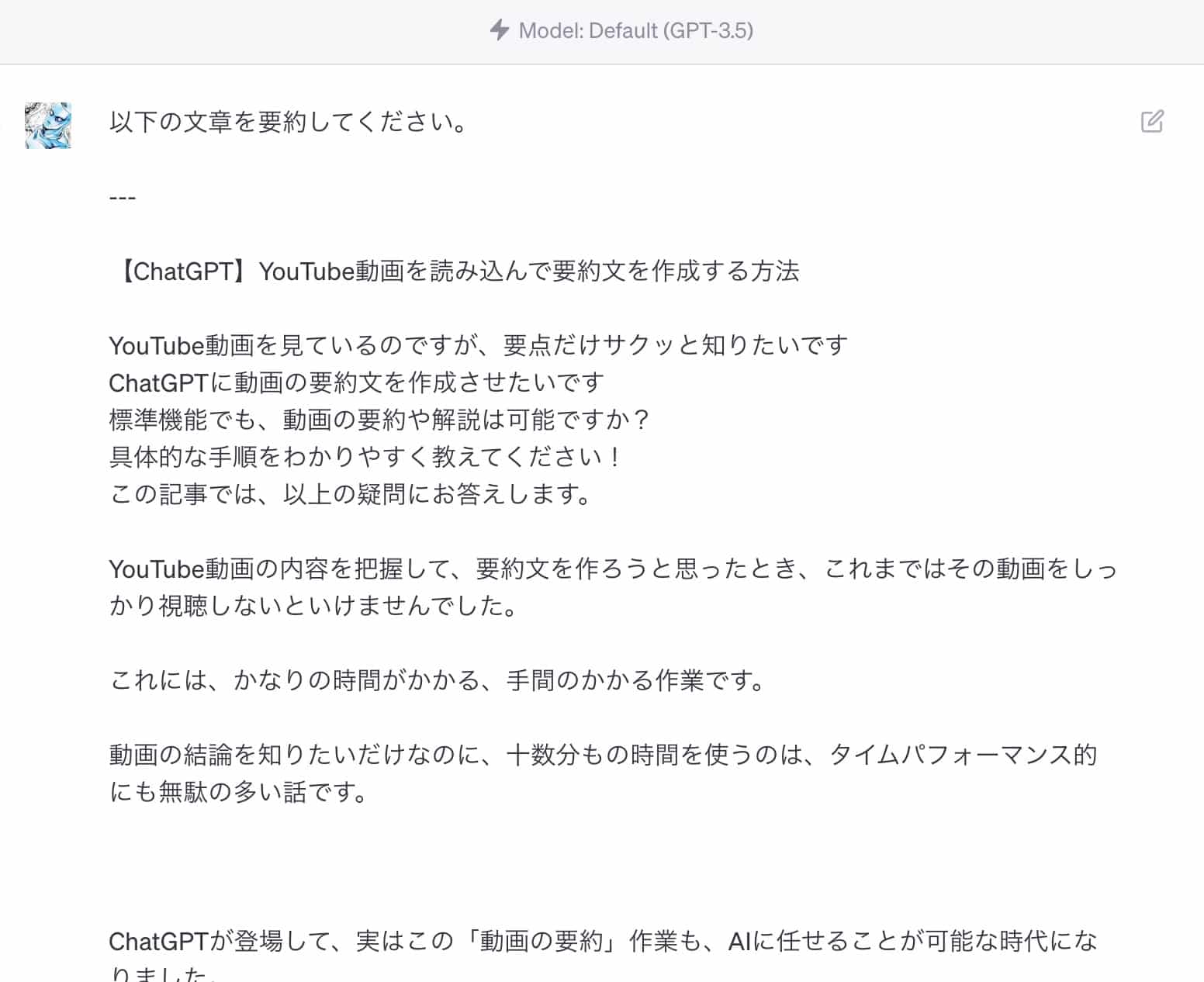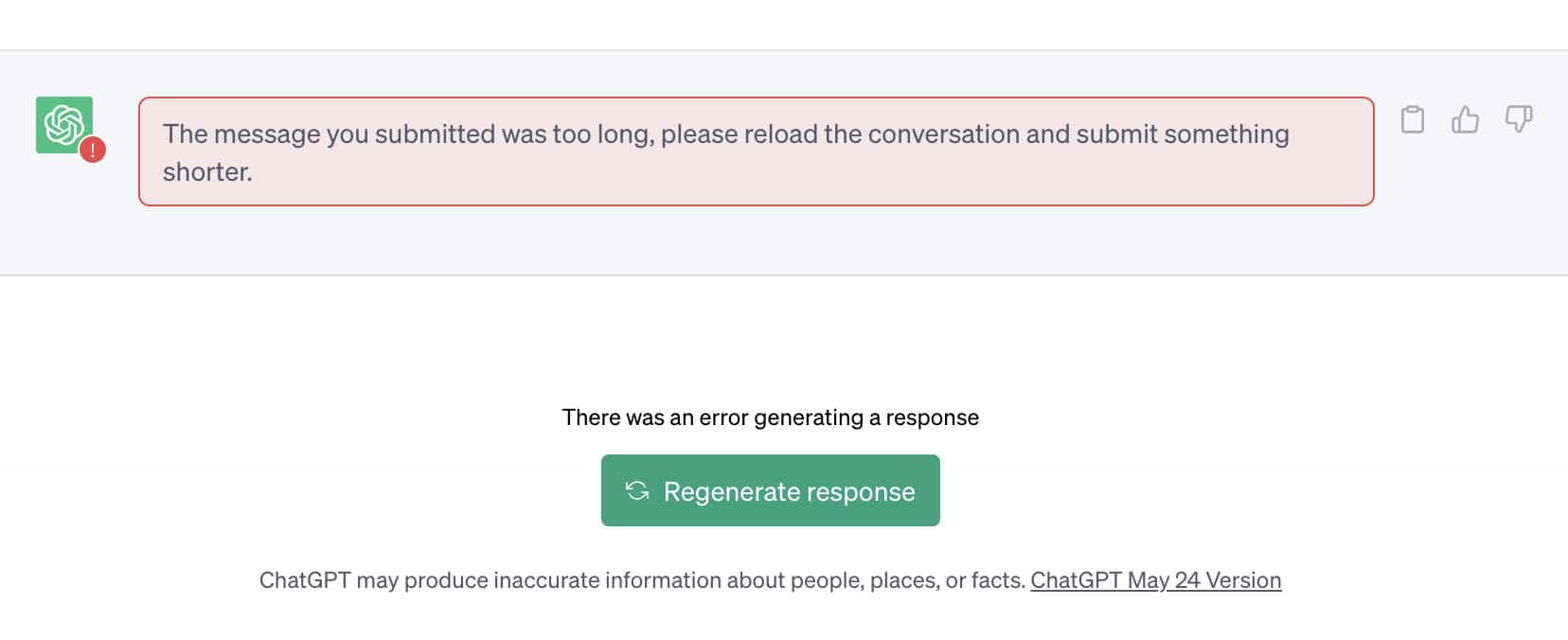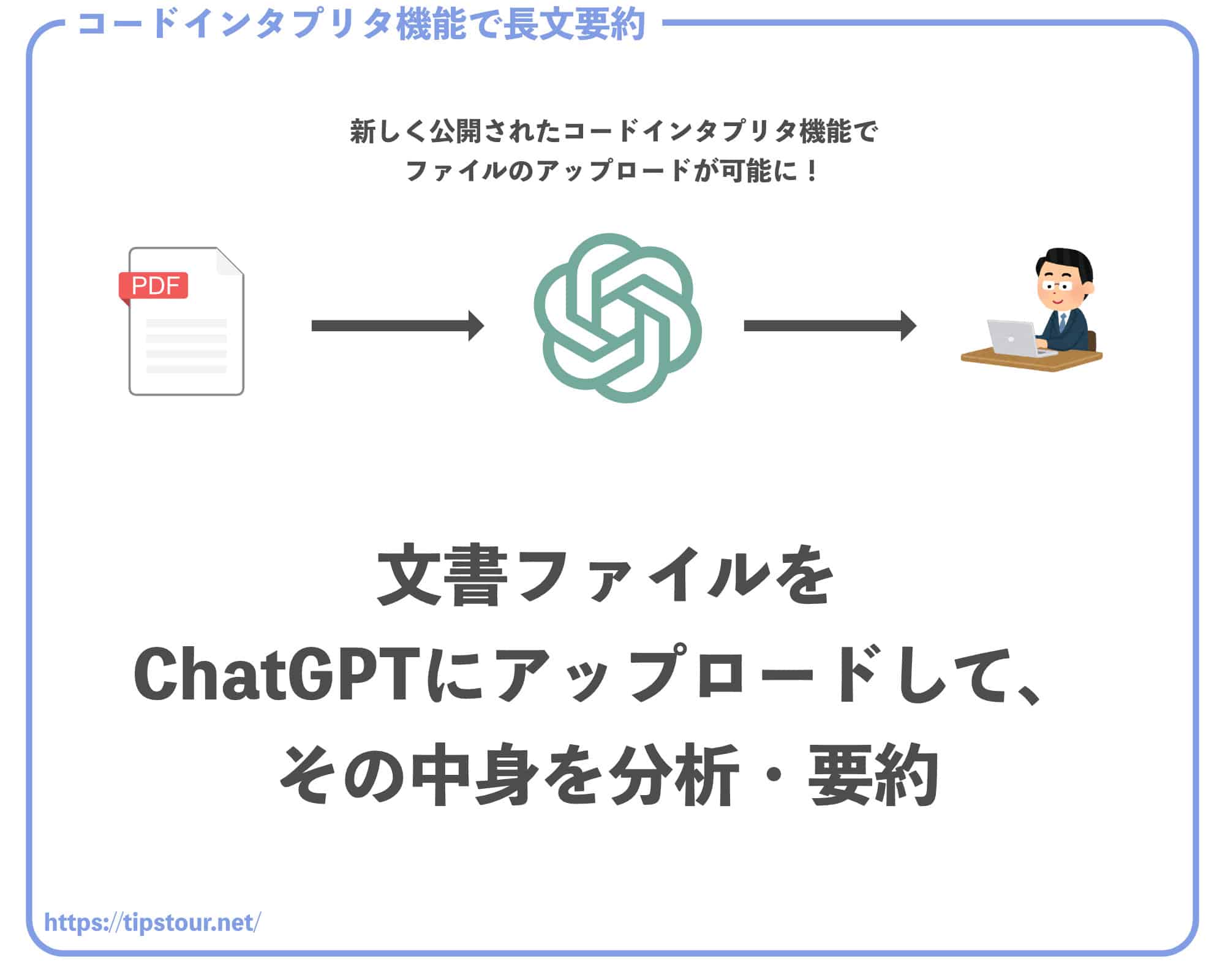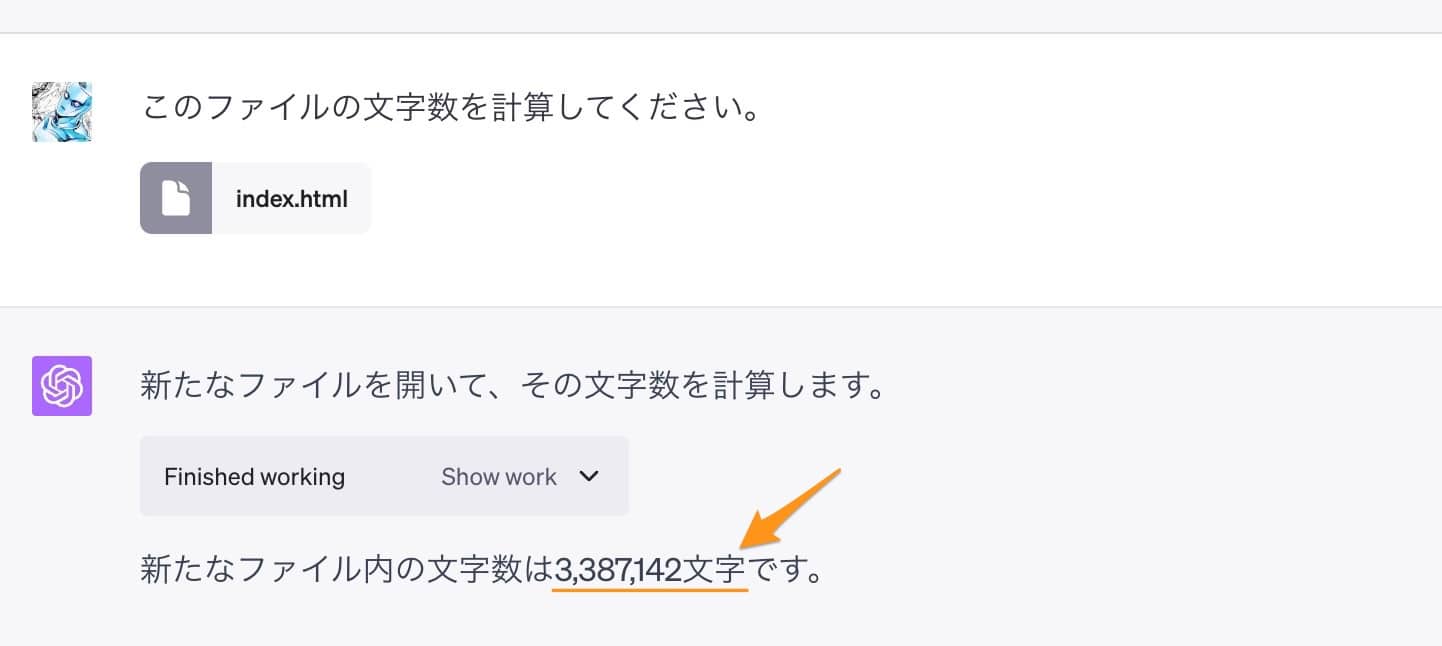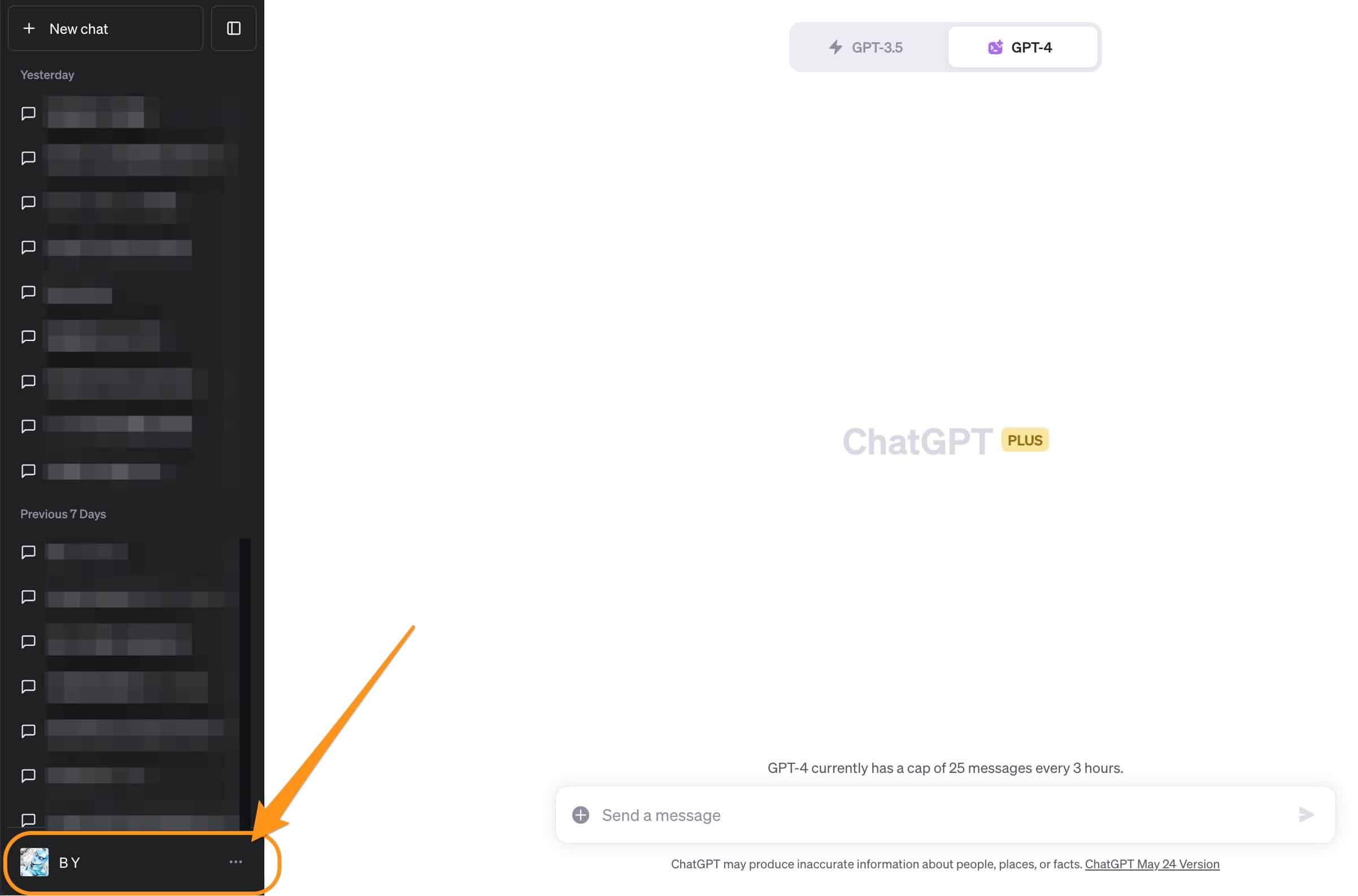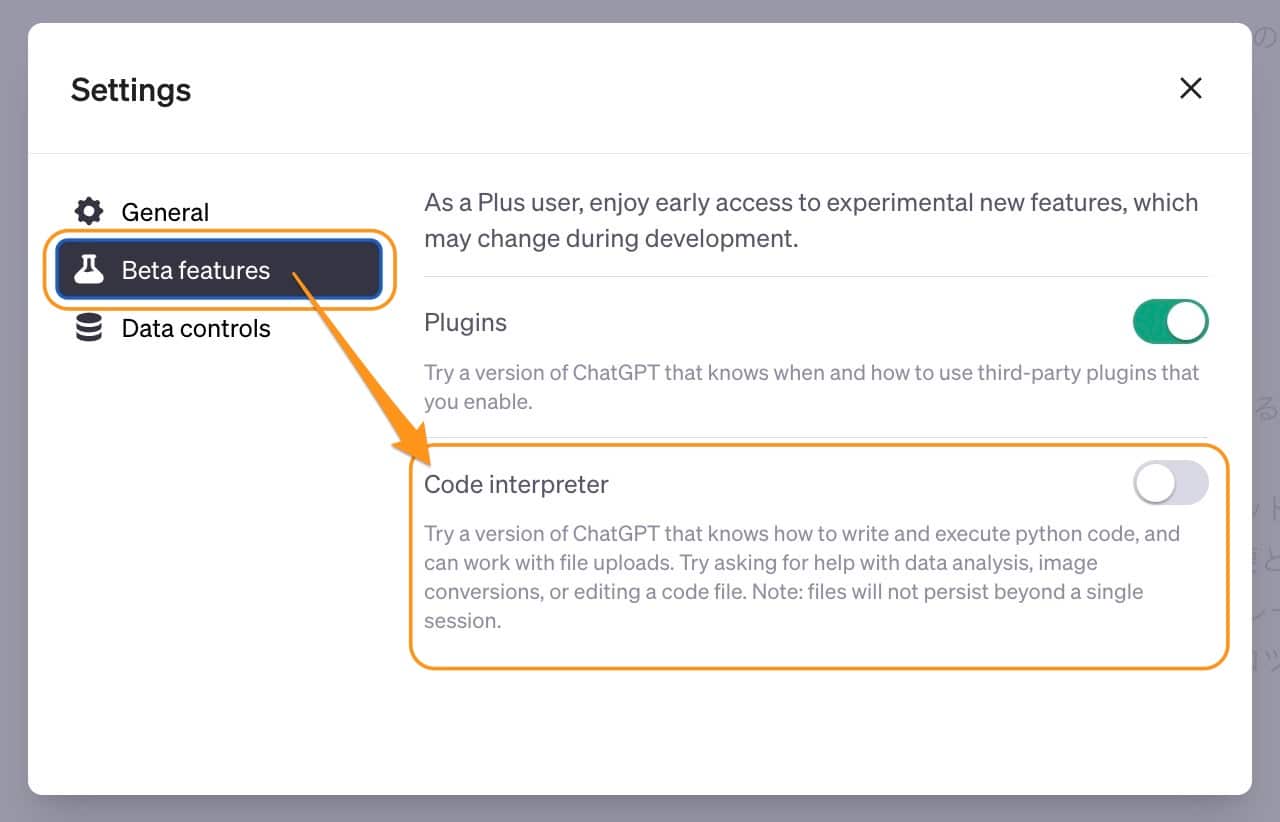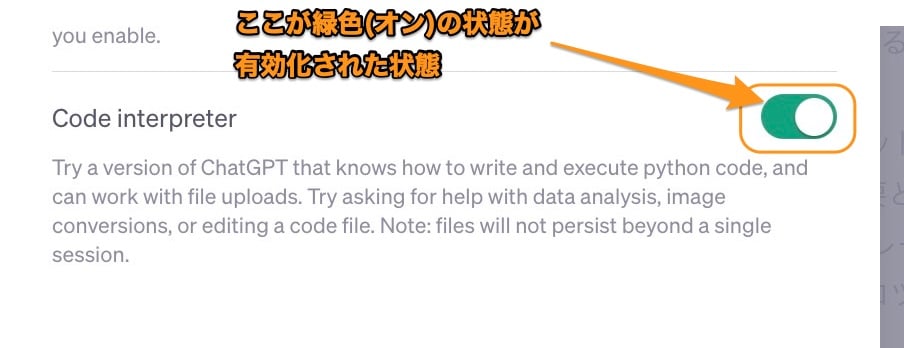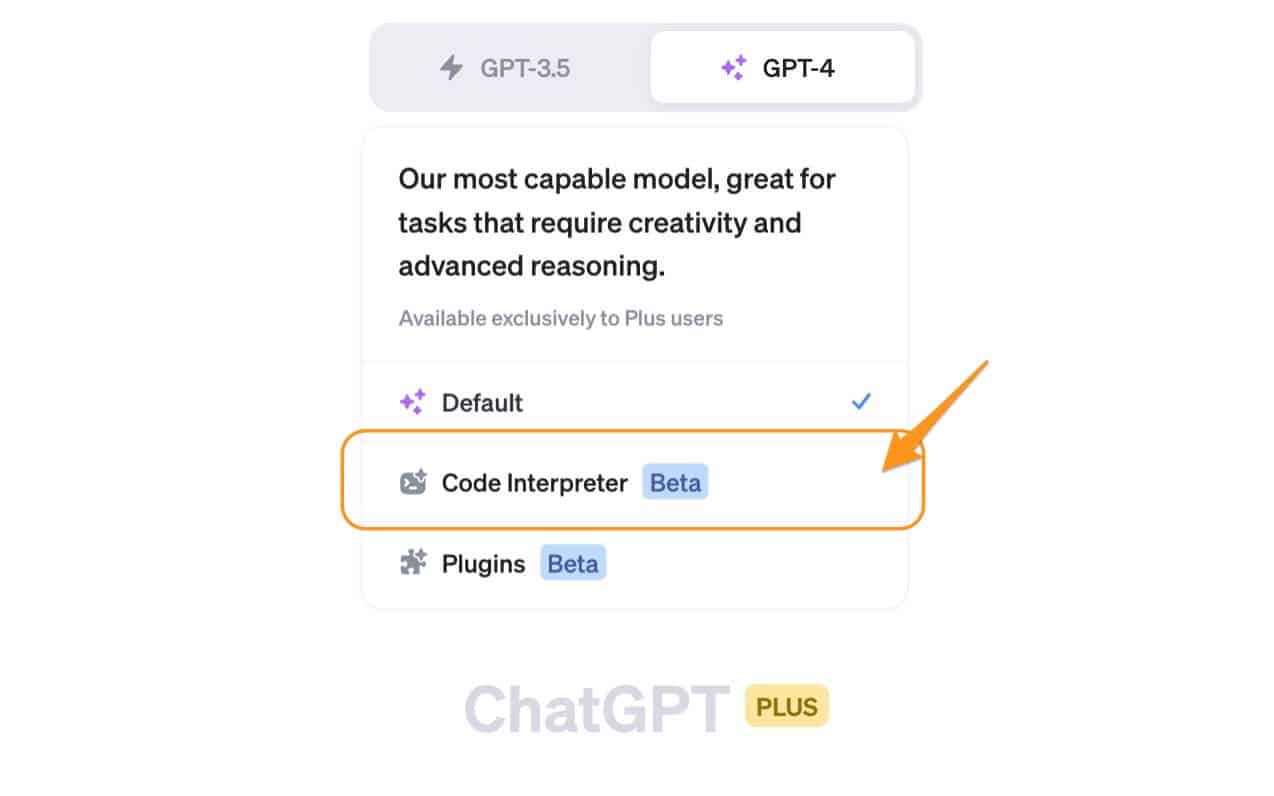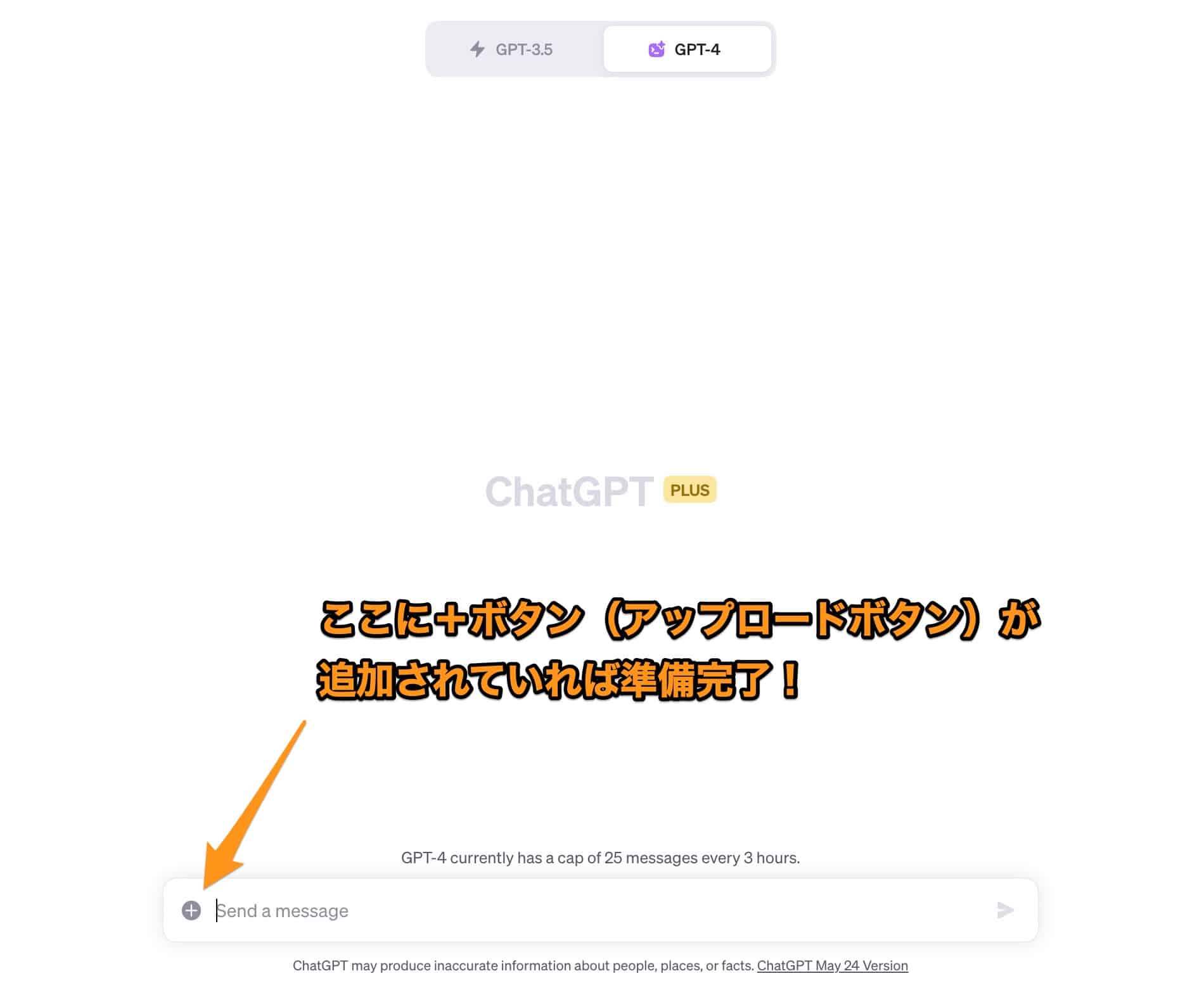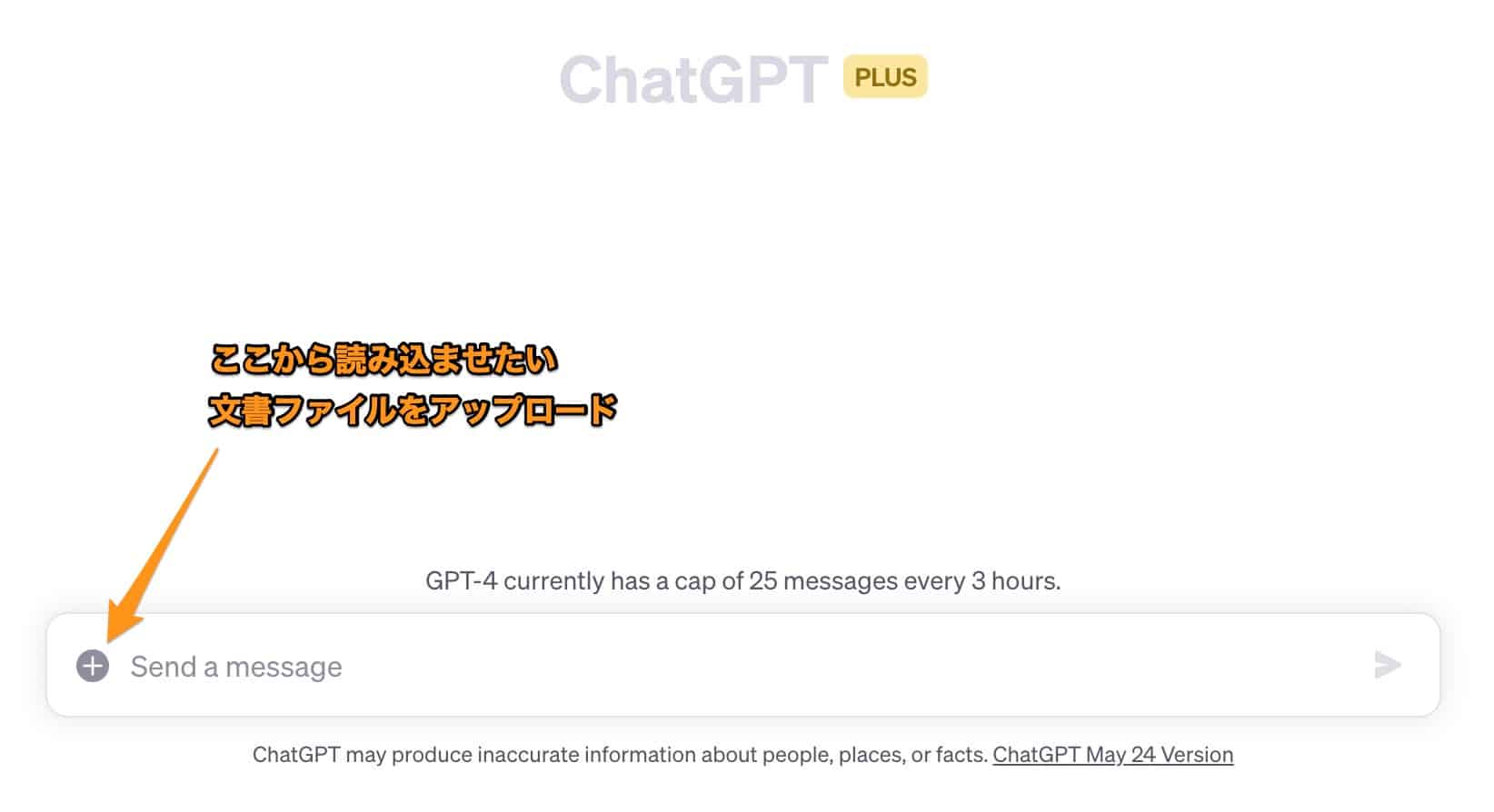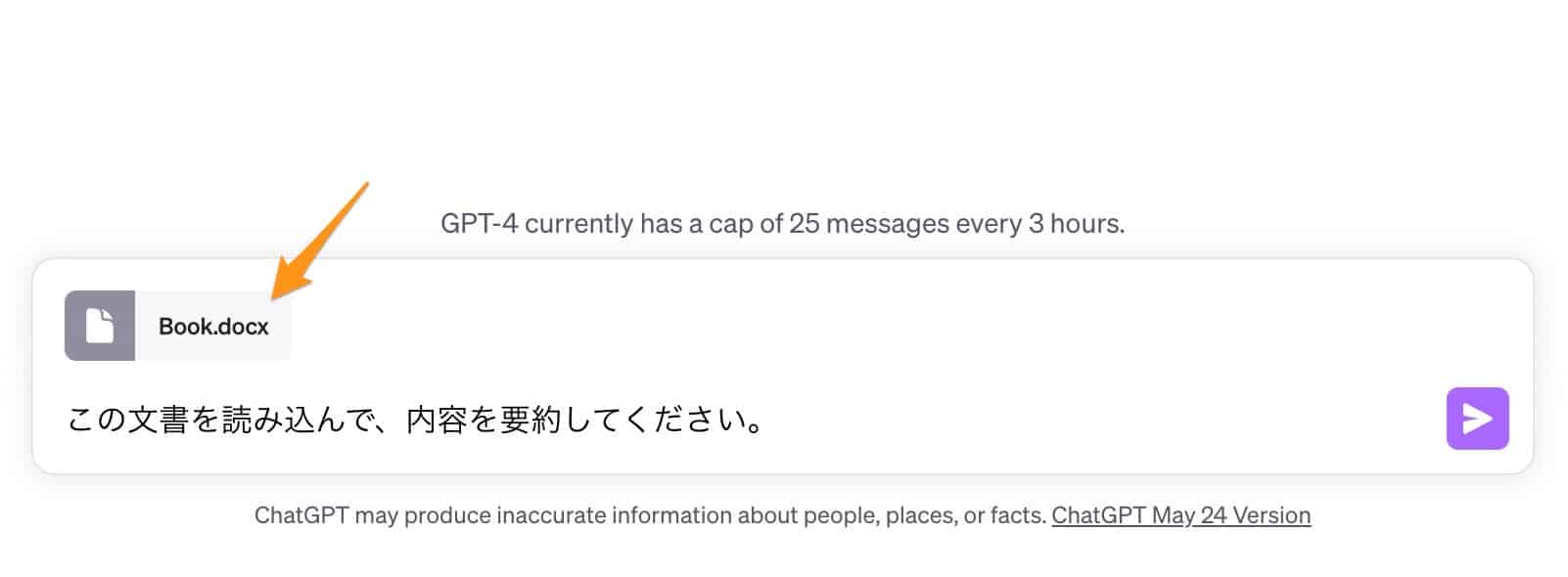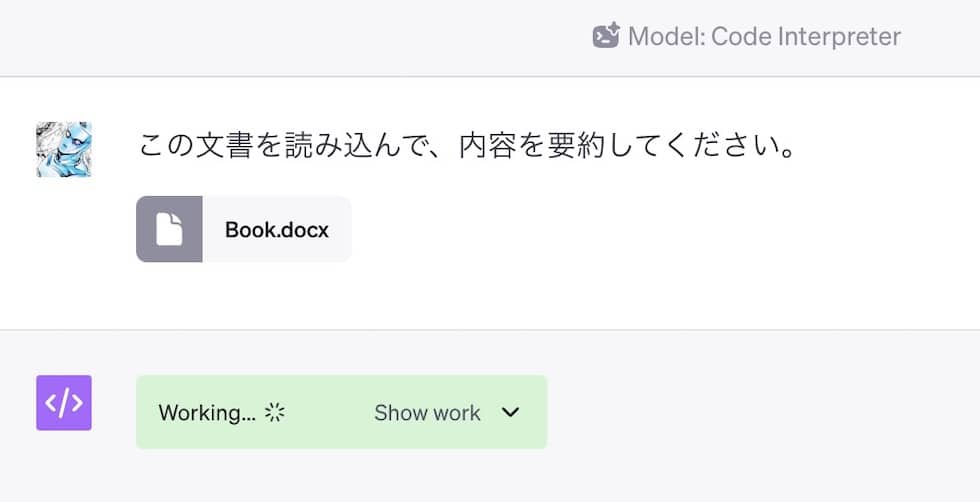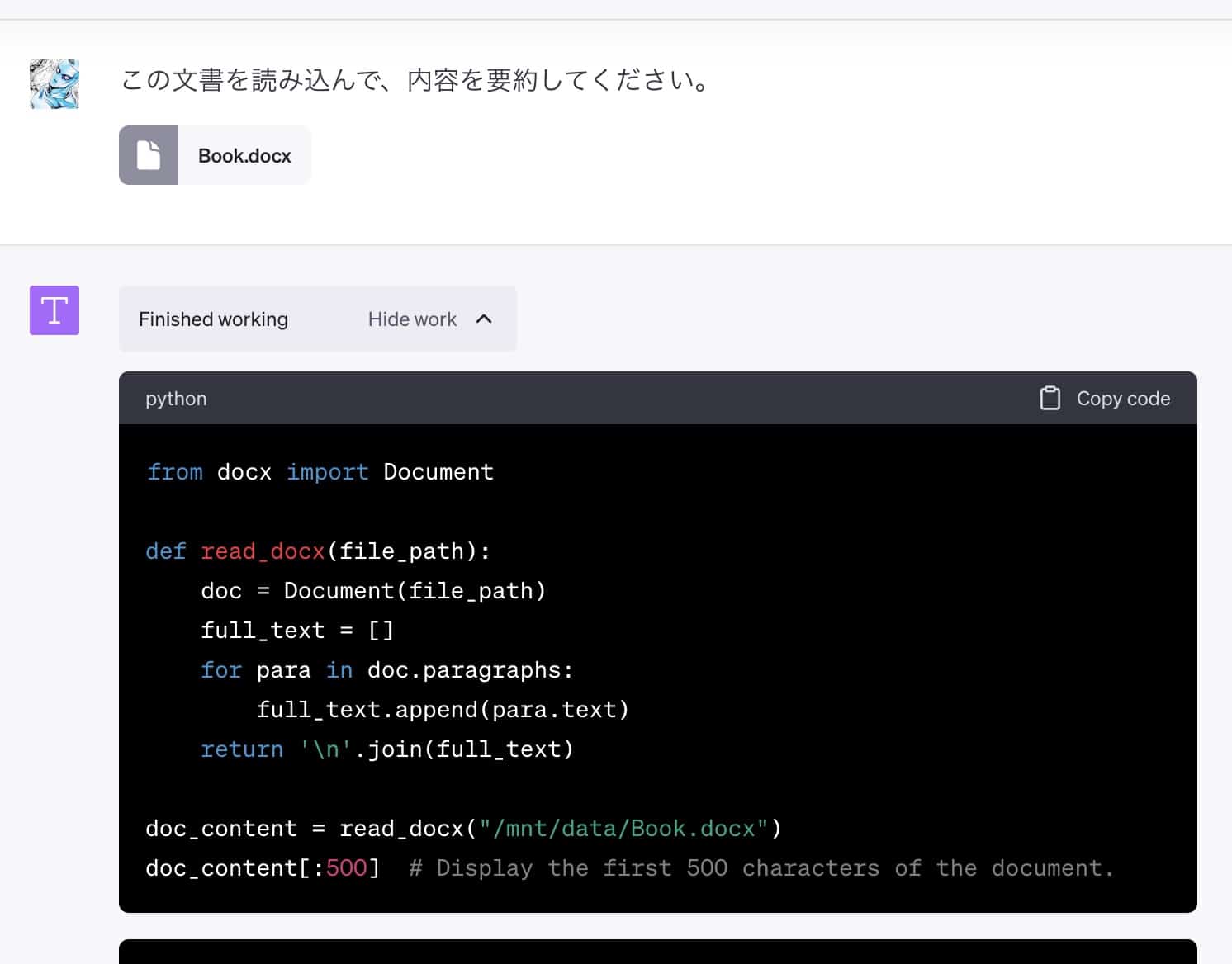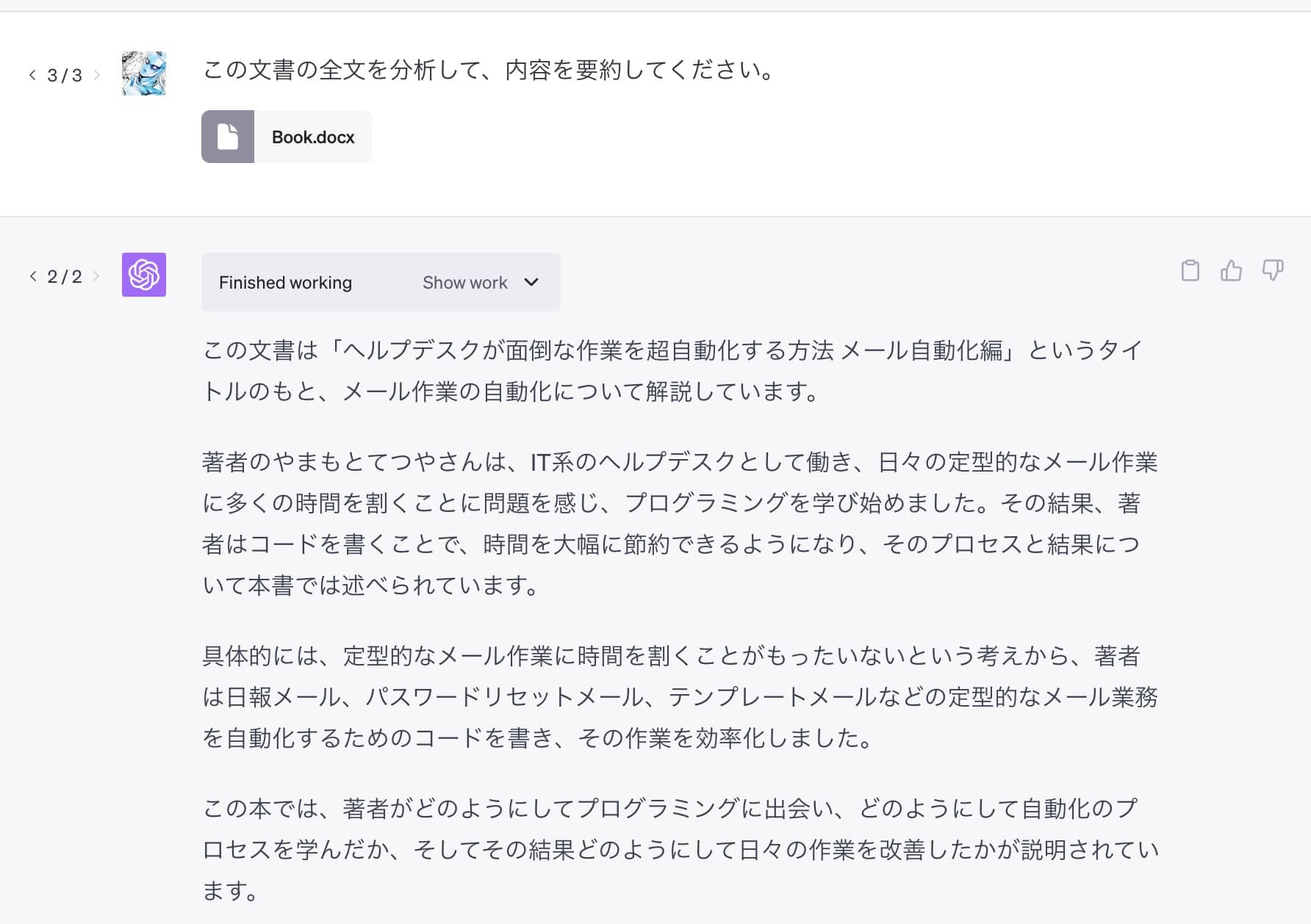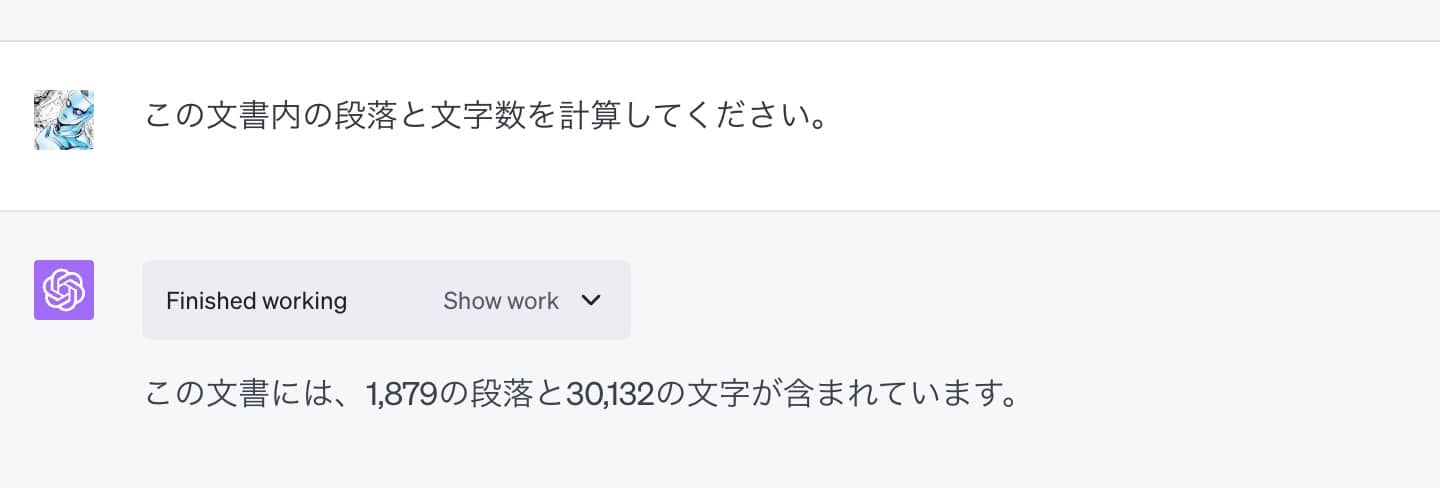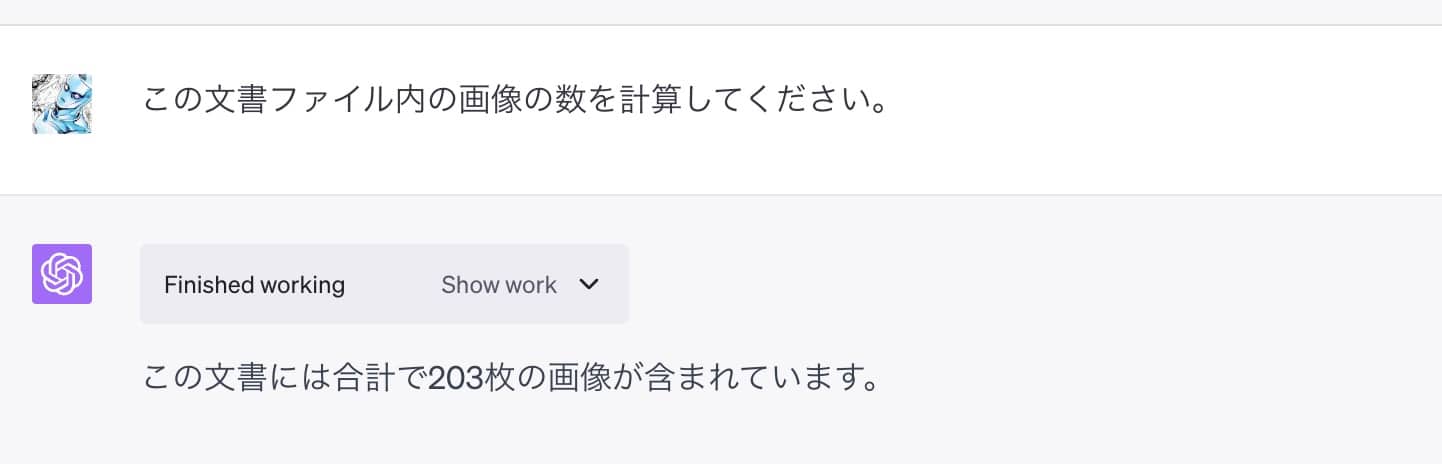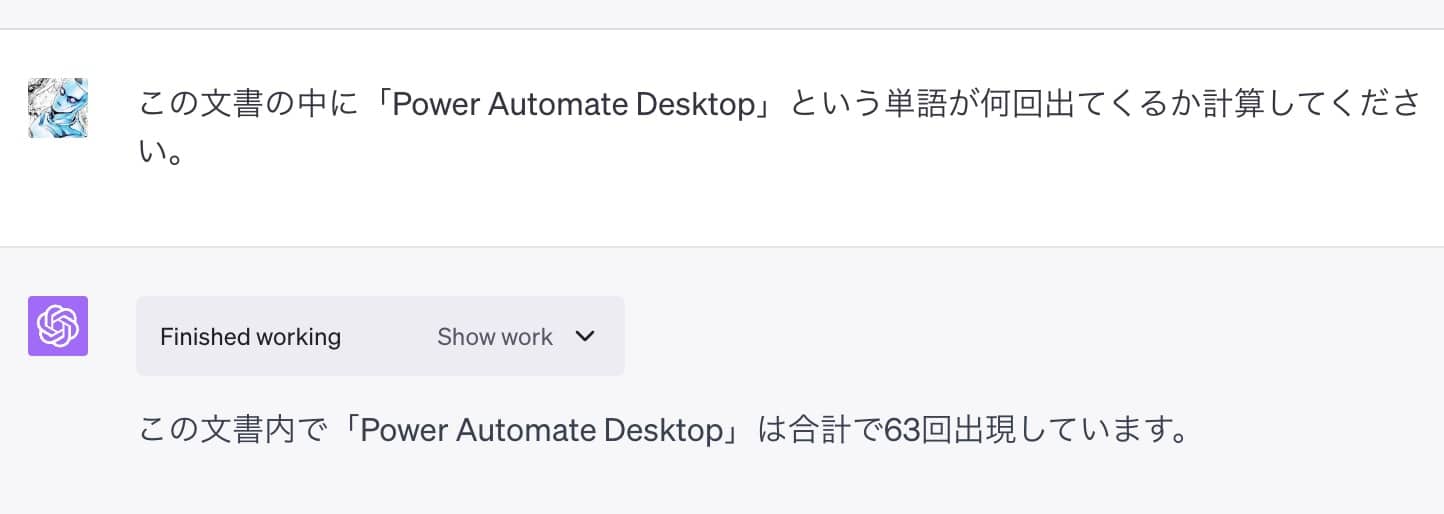ChatGPTについて詳しく解説します
- ChatGPTで文章の要約を作成したいが、文字数制限があって面倒
- 数千文字以上の長文を一気に読み込んで、長文要約させたい
- ついでに文字数制限についても何文字までなのか教えてほしい
この記事では、以上の疑問にお答えします。
ChatGPTは文章の要約について、非常に強い能力を持っています。
入力した文章を認識して、その文章が何について語っているのか要約文を作成するというのは、ChatGPTの得意技のひとつですね。
しかし、ChatGPTには文字数制限があり、あまりにも長い長文は入力出来なくなっています。
具体的には7000文字以上となると、一気に入力できないという制限があります。
この記事では、長文を読み込んで要約させる方法について解説しています。
それでは早速いきましょう!
あわせて読みたい
目次
この記事のポイント!
- ChatGPTでは6400文字まで一度に入力可能
- それ以上の長文はコードインタプリタ機能を使って文書ファイルを読み込むことで要約可能
- コードインタプリタ機能は現在、有料ユーザのみ利用可能
著:I/O編集部

|
TipstourのChrome拡張記事を寄稿しました! 工学社さんより、ChatGPT×Chrome拡張機能を使ってより便利にChatGPTを活用する方法をまとめた書籍に、当ブログの記事が本書の1章に掲載されています。 |
【現状】ChatGPTに一度に入力できる文字数制限
現在、ChatGPTに一度に入力できる文字数は以下の通りです。
GPT-3.5は無料版ユーザが利用可能な言語モデルで、GPT-4は有料ユーザが利用可能な、更に精度の高い言語モデルです。
上記の文字数までであれば、ChatGPTの通常のチャット画面に入力すればそのまま文章を要約させることが可能です。
チャット入力欄に「以下の文章を要約してください」と入力してやるだけで、文字数制限以内であれば、要約を行ってくれます。
逆に、6400文字以上の長文を一度に要約させることは出来ない、ということになります。
これ以上の文字数、例えば7000文字以上、1万文字以上の文章やテキスト、書籍、論文などを要約させようとした場合、他の方法を取る必要があります。
文字数制限以上の文章を一気に入力すると「The message you submitted was too long, please reload the conversation and submit something shorter.」という表示が出て、エラーとなってしまいます。
【解決策】コードインタプリタ機能で長文を要約させる
こうした長文の要約ですが、実は対応方法があります。
2023年7月に公開開始されたコードインタプリタ機能によって、ChatGPTでさらなる長文を一度に読み込み、要約させることが可能になりました。
コードインタプリタとは、ChatGPTにファイルをアップロードして、そのファイルに対して特定の処理を依頼すると、ChatGPTがプログラミングしてその通りに処理してくれるというものです。
例えば文書ファイルをアップロードして「この文書にかかれている内容を要約して」という指示を出せば、ChatGPTが自分でプログラミングを開始して、文書ファイルを読み込み、内容を分析・認識してくれます。
対応している文書ファイル
ChatGPTのコードインタプリタ機能ですが、以下の文書ファイルに対応しています。
コードインタプリタで読み込める文書ファイル
- TXTファイル
- CSVファイル
- JSONファイル
- XMLファイル
- HTMLファイル
- DOCX/DOCファイル
- XLSX/XLSファイル
- PPTX/PPTファイル
- PDFファイル
- RTFファイル
具体的には、Pythonというプログラミング言語でサポートしている文書ファイルであれば、原則的にはアップロード可能で、そしてそのファイルを認識してくれます。
このコードインタプリタ機能を使うと、文字数制限が一切無くなります。
例えばコードインタプリタにものすごい長文のファイル(338万文字)を読み込ませてみたものですが、難なく読み込めています。
そしてもちろん、この中身を認識して、しっかり要約してくれますよ。
【条件】コードインタプリタ機能を使う方法
さて、このコードインタプリタ機能、有料プランの「ChatGPT Plus」に加入中のユーザのみ利用可能です。
コードインタプリタ機能はまだ開発中の機能で、そうした開発中の機能は有料プランのユーザにのみ限定公開されています。
これまでも、以下の機能が有料プランに限定公開されていますが、いずれも画期的な機能ですので、月額料金を支払っても、多くの人がこれらの機能を利用・活用しています。
ChatGPTの有料プランで利用可能な機能
- 言語モデル・GPT-4
- プラグイン機能
- ブラウジング機能 (現在、一時利用停止中)
- コードインタプリタ機能
- カスタムインストラクション機能
ChatGPTの有料プランの契約方法については、以下の記事に手順をまとめていますので、こちらの手順をご参考ください。
【準備】コードインタプリタ機能を有効化する方法
有料プラン登録済みの方は早速、コードインタプリタ機能を有効化していきましょう。
まずはChatGPT画面左側の自分のアカウント部分をクリックします。
メニューが開くので、「Settings」をクリック。
設定画面が開きます。
ここで左側メニューの「Beta features」をクリックすると、画面上に「Code interpreter」という項目が追加されているはずです。
ここをクリックして、緑色(オン)の状態にすればOKです。
通常のチャット画面に戻ってGPT-4を選択するとこのように「Code Interpreter (Beta)」という項目が追加されているはずです!
この項目をクリックしましょう。
これで自由に、コードインタプリタ機能が利用できるようになりました。
チャットの入力欄に「+ボタン」が追加されていれば、準備はOKです。
【手順】コードインタプリタを使って長文のWord文書を要約させる
ということで、長文の文書ファイルを読み込ませてみましょう。
ここでは、当ブログ「Tipstour」が出版しているメール自動化に関する電子書籍の文章を読み込ませて、内容を要約させてみます。
ファイルの拡張子はdocxで、Wordファイル形式です。
まずは先程のチャット画面の左側の「+」ボタンをクリックすると、ファイルの選択ウィンドウが開くので、ここで読み込ませたい文書ファイルをアップロードしましょう。
アップロードするとこのようにチャット上にファイル名が表示され、アップロードが完了していることがわかります。
アップロードが完了したら、以下のように入力して送信します。
するとコードインタプリタが起動し、自動的に処理が開始されます。
この「Working...」と書いてある緑色の囲みが出てきたら、コードインタプリタが動作している証拠です。
ちなみに「Show work」という部分をクリックすると、実際にChatGPTが生成して動かしているPythonプログラミングのコードが表示されます。
例えばこれを参考にして、自分で同じようなプログラムを組むということも可能です。
もし、同じような処理をたくさんのファイルに自動で行いたい場合は、ChatGPTではなく、自分でPythonプログラムを作成して自動実行したほうが効率的です。
その際は、以下の記事もぜひご参考ください。
ということで、コードインタプリタの処理が完了し、この文書(電子書籍)の要約文が作成されました!
この本はメール自動化のためのHowTo本ということで、このように内容が要約されています。
【応用①】文書ファイル内の段落と文字数を数える
このコードインタプリタの文書ファイル読み込みですが、他にも色々応用方法があるので、合わせてご紹介しておきますね。
例えば、以下のように入力すると…
このように、文書内の段落と文字数を計算してくれます。
【応用②】文書ファイル内に入っている画像の数を数える
Word文書だと画像が挿入されている場合もありますが、その画像の数についても確認してくれます。
このように、画像の数を数えるプログラムを自動作成し、その通り実行してくれます。
ChatGPTの標準機能でも入力した文章から、指定した要素の数を数えることは可能ですが、文書ファイル特有の要素については、これまで文章だけではできませんでした。
コードインタプリタの機能によって、色々な分析の幅も広がりますね。
【応用③】文書ファイル内に特定の単語が何回出てくるかを抜き出す
特定の単語が何回出てくるのかについても計算できます。
先程の文書で「Power Automate Desktop」という単語が何回使われているかを計算してみたのがこちらです。
更に「また、その部分を抜き出して表示してください。」と指示すると、その該当部分を出力もしてくれます。
まとめ
以上、ChatGPTで長文を要約させる方法でした。
この記事のポイント!
- ChatGPTでは6400文字まで一度に入力可能
- それ以上の長文はコードインタプリタ機能を使って文書ファイルを読み込むことで要約可能
- コードインタプリタ機能は現在、有料ユーザのみ利用可能
このコードインタプリタ機能、活用方法次第で革命的なレベルで仕事や業務に活用できそうです。
当ブログTipstour(チップスツアー)では、このコードインタプリタの機能の活用方法を今後もアップしていく予定ですので、ぜひチェックください。
以上、参考までに。
それでは!